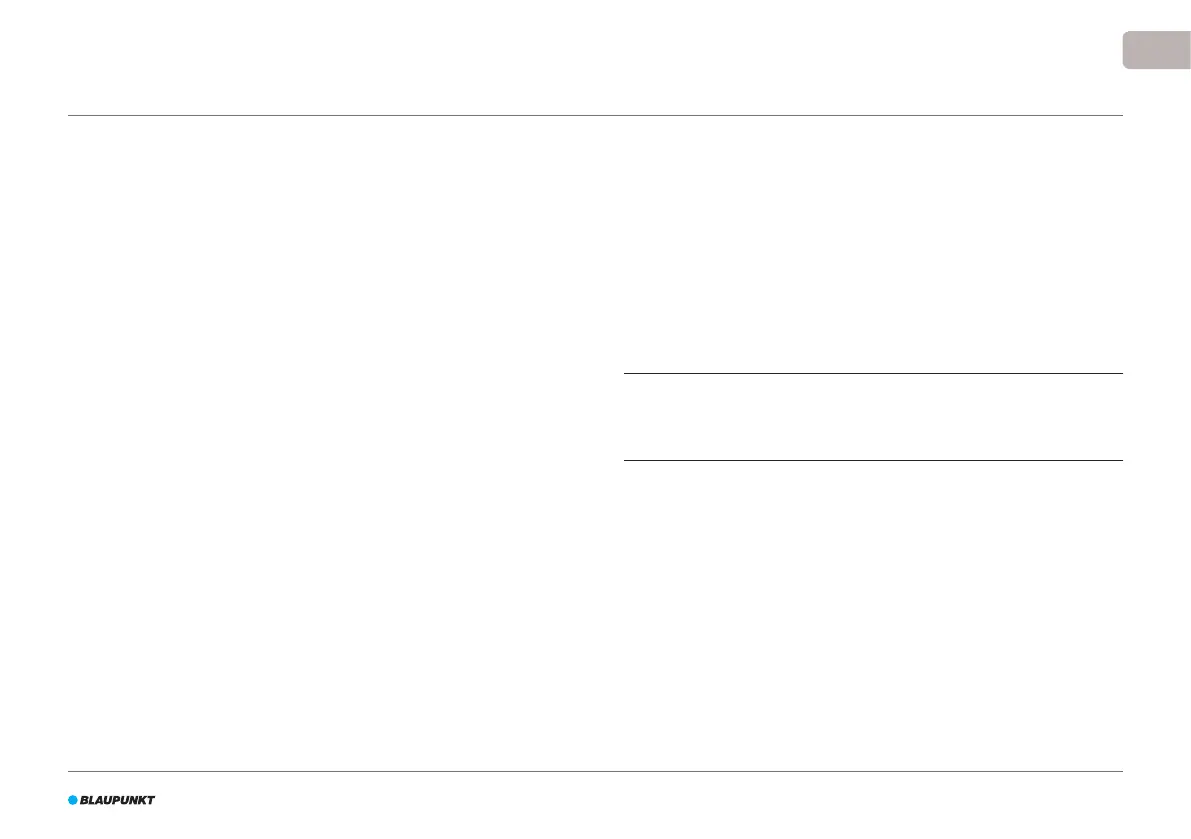99
DE
8. Geben Sie das WLAN-Passwort des angezeigten WLAN-Netzwerks ein
und tippen Sie auf „Weiter“.
9. Halten Sie Ihr Mobiltelefon in die Nähe des Roboters.
10. Tippen Sie auf „Gerät-WLAN verbinden“. Die App wechselt zum WLAN-
Auswahlbildschirm Ihres Mobiltelefons.
11. Wählen Sie aus der Liste der verfügbaren WLAN-Netzwerke die Option
„blaupunkt_BB..“. Warten Sie, bis sich Ihr Mobiltelefon erfolgreich
verbunden hat.
12. Kehren Sie zur App zurück. Die Mitteilung „Gerät wird verbunden, bitte
warten ...“ wird angezeigt (siehe Abbildung 19).
13. Warten Sie, bis die Mitteilung ausgeblendet wird und BluebotXS in der
App angezeigt wird.
Ihr Roboter ist jetzt mit der BluebotXS Plus app verbunden und ist erfolg-
reich am Cloud-Server angemeldet. Sie können Ihren Roboter über die App
steuern. Weitere Informationen nden Sie in den Abschnittenn 4.3 und 6.
Sollten Sie keine Verbindung herstellen können, so gehen Sie bitte
folgendermaßen vor:
1. Stellen Sie sicher, dass Ihr WLAN ordnungsgemäß funktioniert und Ihr
Telefon damit verbunden ist.
2. Schalten Sie den Roboter aus, warten Sie 5 Minuten und versuchen Sie,
den Roboter erneut hinzuzufügen.
3. Positionieren Sie den Roboter näher zum WLAN-Router in Ihrem Haus
und versuchen Sie, den Roboter erneut hinzuzufügen.
4. Wenn Sie mit dem Netzwerk „blaupunkt_BB..“ verbunden sind, kann
es vorkommen, dass auf Ihrem Telefon die Auorderung erscheint, zu
einem anderen WLAN-Netzwerk zu wechseln, da das WLAN-Netzwerk
„blaupunkt_BB..“ nicht auf das Internet zugreifen kann. Wählen Sie die
Option, dass Ihr Telefon mit dem WLAN „blaupunkt_BB..“ verbunden bleibt.
5.11 Installation von Alexa
Sie können Ihren Roboter mit der Alexa Sprachsteuerung bedienen.
Um die Alexa Sprachsteuerung zu nutzen, müssen Sie die Amazon-App
BluebotXS Plus herunterladen. Zudem benötigen Sie ein Amazon-Konto.
HINWEIS
Änderungen an der App sind vorbehalten. Besuchen Sie unsere Website, um
das vollständige Handbuch zur Amazon BluebotXS Plus App zu erhalten.
1. Stellen Sie sicher, dass Ihr Roboter mit der BluebotXS Plus app
verbunden und online ist. Siehe Abschnitt 5.10.
2. Melden Sie sich in Ihrem Amazon-Konto an.
3. Önen Sie die Alexa Skill-Homepage.
4. Suchen Sie nach ‚BluebotXS Plus‘.
5. Klicken Sie auf die Schaltäche Enable.
6. Geben Sie das Benutzerkonto und Passwort Ihrer BluebotXS Plus app
ein, um sie mit Alexa zu verknüpfen.
Bei einer erfolgreichen Verknüpfung wird das Display „BluebotXS Plus has
been successfully linked“ anzeigen. Jetzt können Sie mit der Nutzung der
Sprachsteuerung beginnen.